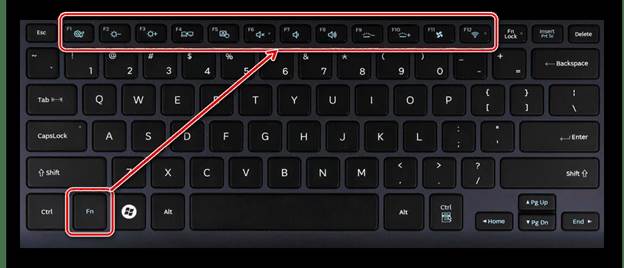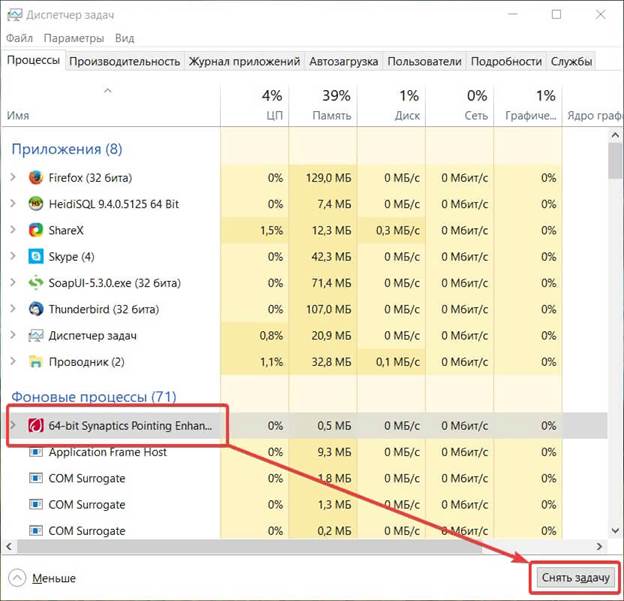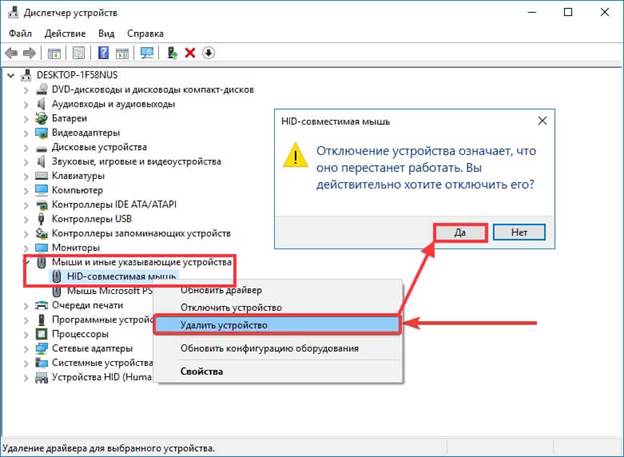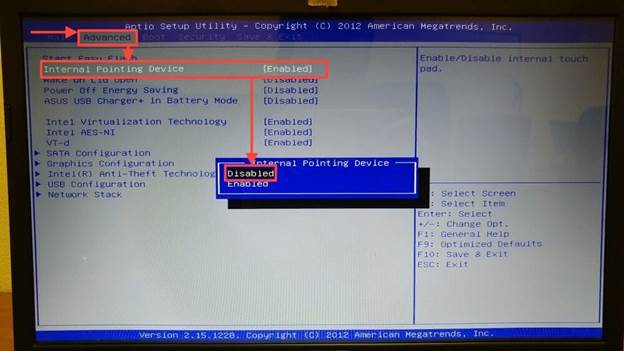Pada zaman teknologi tinggi, anda tidak akan mengejutkan sesiapa sahaja dengan komputer riba dengan skrin sentuh. Hampir semua orang boleh membeli peranti yang sama di pejabat atau rumah.
Selalunya skrin sentuh tidak diperlukan sama sekali. Oleh itu, terdapat keperluan untuk mematikannya. Dan, anehnya, tidak semua orang tahu cara mematikan skrin sentuh pada komputer riba dengan betul. Dalam praktiknya, ini ternyata tidak lebih rumit daripada, sebagai contoh, membuka kunci telefon pintar.
Lumpuhkan papan kekunci
Sebagai peraturan, ini adalah kunci Fn dan salah satu kekunci F. Untuk mengetahui dengan jelas, anda perlu mengkaji arahan untuk komputer riba atau mencari ikon khas pada salah satu butang. Pilihan yang mungkin: F1, F2, F3, F5.
Tiada butang mempunyai ikon khas? Kemudian, patut memeriksa pintasan papan kekunci Ctrl dan Shift dengan kekunci lain pada komputer. Kadang-kadang pengeluar menggunakan elemen keyboard digital dalam kombinasi mereka.
Shutdown satu butang
Cara yang mudah dan berpatutan untuk mematikan adalah dengan menggunakan kekunci atau kombinasi mereka pada papan kekunci. Sebagai peraturan, pengeluar komputer riba menandakan kunci ini dengan ikon pengenalan khas, dan meletakkannya di bahagian atas papan kekunci.
Satu klik pada butang cukup untuk mematikan skrin sentuh. Tetapi ini hanya berfungsi pada peranti berlesen.
Penting! Pengilang memuat naik maklumat terperinci mengenai peraturan operasi di laman webnya. Mungkin terdapat maklumat mengenai kunci untuk melumpuhkan skrin sentuh.
Penutupan program
Sistem pengendalian Windows menyediakan utiliti khas yang melibatkan mengawal sensor.
Ia dipanggil Synaptycs. Program ini telah dilancarkan secara lalai pada komputer riba dengan skrin sentuh. Anda boleh menemuinya dalam senarai program atau dengan mengklik kanan pada ikon pad sentuh yang terletak di bar tugas di sudut kanan bawah.
Cara lain untuk mematikan program ini adalah dengan menggunakan butang Mula. Kaedah ini hanya relevan untuk sistem operasi Windows dengan kemas kini sekurang-kurangnya versi 10. Kaedah ini berfungsi seperti ini: anda perlu pergi ke "Jalan Mula-Tetapan-Peranti" jalan, cari tab "Panel Sentuh", di mana tab "Tetapan Lanjutan" akan ditempatkan. Tab ini digunakan untuk mengawal skrin sentuh. Di dalamnya anda boleh membuat sebarang tetapan skrin. Termasuk melumpuhkan skrin sentuh.
Bergantung kepada sistem operasi, laluan ke panel tetapan boleh menjadi sangat berbeza:
- Windows 8: Start-Settings-Computer and Devices-Mouse and Touchpad
- Windows 7: Mula-Kawalan Panel-Perkakasan dan Bunyi-Mouse
Dalam versi 7, cukup aneh, kawalan sensor terletak di tab kawalan tetikus. Tetapi di dalamnya bahawa menghidupkan atau mematikan skrin sentuh jauh lebih mudah daripada versi sistem operasi yang lebih baru.
Shutdown melalui pengurus tugas
Cara yang sama untuk mengawal status skrin sentuh adalah dengan menggunakan pengurus tugas.
Pertama anda perlu memanggil pengurus tugas. Pada semua versi sistem pengendalian Windows, ini boleh dilakukan dengan kombinasi kekunci Ctrl-Alt-Delete. Selepas secara serentak menahan kombinasi kunci ini, tetingkap tugas akan muncul di skrin. Di dalamnya anda perlu mencari program yang bertanggungjawab untuk mengawal sensor skrin. Bergantung pada model laptop. Program ini boleh dipanggil dengan cara yang berbeza. Selalunya ini adalah Synaptics yang sama.
Sebaik sahaja program itu ditemui di penghantar, anda perlu klik padanya dengan butang tetikus kiri dan klik pada butang "menamatkan proses". Operasi yang dilakukan sepenuhnya akan mematikan skrin sentuh sehingga reboot komputer riba seterusnya.
Putuskan sambungan melalui pengurus peranti
Melalui pengurus peranti, anda boleh menguruskan mana-mana program pada komputer. Tetapi untuk tidak sengaja melumpuhkan sesuatu yang penting, anda perlu mempunyai tahap penggunaan PC yang sesuai. Bagi pemula, kaedah ini adalah lebih baik untuk tidak memohon.
Pengurus peranti dipanggil menggunakan pintasan papan kekunci Win + R atau Win + Pause. Dalam kes pertama, dalam medan "Jalankan", masukkan perintah devmgmt.mc. Dalam kes kedua, anda perlu memilih "Pengurus Peranti" di bahagian "Sistem".
Seterusnya, dalam pengurus peranti, anda perlu mencari tab "Tikus dan peranti lain". Membukanya, bahagian bawah akan menjadi peranti dengan huruf HID. Peranti ini mesti diputuskan. Sekiranya terdapat beberapa peranti sedemikian, maka anda perlu memutuskan semuanya. Peranti ini adalah skrin sentuh komputer riba.
Anda boleh menghidupkan skrin sentuh dengan melengkapkan semua manipulasi di atas dan menghidupkan semula peranti.
Putuskan sambungan melalui Bios
Di Bios, anda boleh melumpuhkan sebarang peranti perkakasan yang disambungkan ke komputer riba. Termasuk paparan. Perkara penting adalah bahawa pengguna yang tidak berpengalaman lebih baik tidak menggunakan Bios untuk mengkonfigurasi, kerana permintaan yang salah boleh merosakkan maklumat pada komputer riba atau bahkan memadamkan sistem operasi.
Tetapi jika pengguna yakin dengan keupayaan mereka - maka anda boleh meneruskan untuk mematikan skrin sentuh. Pertama anda perlu masuk ke Bios sendiri. Pada banyak komputer riba, ini boleh dilakukan dengan menekan kekunci F1 atau F2 apabila ia dihidupkan. Ia juga boleh menjadi satu lagi kunci F pada papan kekunci. Semuanya bergantung pada model. Pada komputer riba Lenovo, kunci khas terletak untuk tujuan ini, terletak di soket pengecasan.
Setelah memasukkan, anda perlu berpindah ke tab Advanced. Di dalamnya, pilih tab "Sistem Properties", dan kemudian "Ciri tetikus / Papan Kekunci" dan kemudian pergi ke tab "Peranti Menukar Dalaman". Akan ada item "Lumpuhkan", yang perlu anda pilih dan aktifkan dengan kekunci Enter. Itu sahaja, skrin sentuh akan dimatikan, dan sekarang anda boleh meninggalkan Bios, selepas menyimpan semua tetapan. Ini boleh dilakukan menggunakan kunci Esc dan mengikuti arahan pada skrin komputer riba.
Melumpuhkan penggunaan program pihak ketiga
Pada komputer riba dengan perisian tidak berlesen, semua kaedah di atas mungkin tidak berfungsi. Di sinilah program pihak ketiga datang untuk menyelamatkan.
Yang terbaik daripada mereka hanya disediakan oleh akses berbayar. Tetapi ada yang sangat baik dan pada masa yang sama utiliti bebas dipanggil TouchPad Blocker. Program ini dijalankan dalam bahasa Inggeris, tetapi pada masa yang sama sesiapa sahaja boleh memahaminya.
Ia mempunyai banyak ciri berguna. Sebagai contoh, secara berkala menghidupkan / mematikan skrin sentuh untuk had masa tertentu, penjejakan bunyi dan menekan pada skrin sentuh, dan banyak lagi. Utiliti ini akan sangat berguna bagi mereka yang ingin mengawal sepenuhnya skrin sentuh dari satu program.
Walaupun pengguna tidak sengaja menghidupkan / mematikan apa yang diperlukannya, penyingkiran biasa program dari komputer akan membantu. Selepas proses ini, skrin sentuh akan terus berfungsi dalam mod yang biasa.
Seperti yang anda dapat lihat, menghidupkan atau mematikan skrin sentuh pada komputer riba sama sekali tidak sukar. Jika satu kaedah tidak membantu, maka anda boleh menggunakan yang lain, lebih sesuai untuk situasi tertentu. Perkara utama adalah dengan jelas mengikuti arahan yang digariskan di atas.